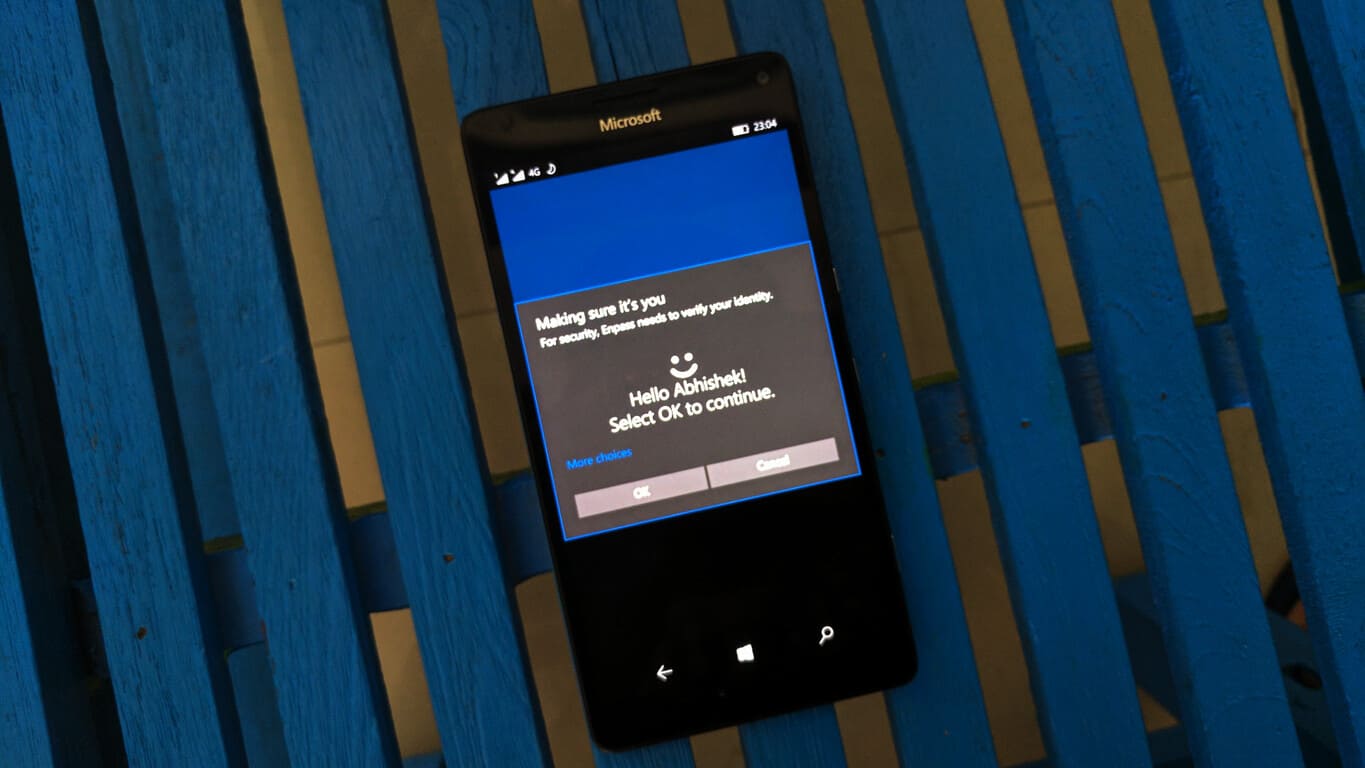Популарна апликација за управљање лозинкама , Енпасс , објавила је јуче ново ажурирање које доноси много тражену подршку за прилоге која на неки начин повећава обим апликације за управљање лозинкама да служи као дигитални ормарић.
Најновије ажурирање које повећава број верзије на 5.5, омогућава вам да безбедно додајете датотеке и слике у своје Енпасс ставке. Ово је прилично корисно у многим сценаријима. Могу да кликнем на фотографију ваше кредитне картице и да је сачувам уз податке о мојој кредитној картици. Или, могу једноставно да направим ставку пасоша, и приложим скенирану слику свог пасоша и користим је кад год треба негде да покажем своју личну карту. Имати при руци овакви документи такође је корисно када вам је потребна брза штампа или морате да их пошаљете некоме путем е-поште или слично.
Да бисте додали фотографију, идите на екран са детаљима ставке где желите да сачувате прилог. Додирните Уреди . Сада додирните дугме менија за преливање на екрану за уређивање и са листе која се појави додирните Приложи фотографију . Појавиће се мени са опцијама за ручно снимање помоћу камере или за одабир слике из библиотеке фотографија. Додирните жељену опцију. Једном када изаберете/кликнете на фотографију, добићете одличне алатке за уређивање слике, а када додирнете Готово након уношења измена, мораћете да додате назив датотеке и сачувате слику. Када сте слику приложили свом предмету, можете да сачувате ставку и готови сте.
Мораћете да пратите сличан процес за прилагање било које друге датотеке, али од вас неће бити затражено да користите камеру и, наравно, корак за уређивање слике би био прескочен.
Иако можете да приложите било коју врсту датотека, требало би да водите рачуна о непромишљеном повећању величине ваше Енпасс базе података. Пошто се све датотеке које приложите чувају у Енпасс бази података, то може успорити синхронизацију ваших података са облаком. Зато водите рачуна да приложите само датотеке које су вам потребне да бисте били безбедно сачувани, осим ако не уживате у брзој интернет конекцији све време.
Енпасс је такође направио проверу како би помогао корисницима да не наиђу на овај проблем. Прво, максимална дозвољена величина датотеке је 200 КБ по прилогу што ће задржати величину базе података под контролом. Друго, док прилажете слике, велике слике ће се аутоматски компримовати пре него што буду сачуване.